Hanya bermodalkan aplikasi PicsArt di smartphone, kita dapat dengan mudah membuat logo yang memiliki tampilan silhouette. Kata silhouette dalam bahasa Indonesia memiliki makna bayangan hitam. Lalu, bagaimana cara membuat logo dengan tampilan silhouette di PicsArt? Mudah kok, kamu hanya perlu mengikuti beberapa langkah mudah di bawah ini.
Tutorial
1. Download aplikasi PicsArt di Google Play.
2. Buka aplikasi PicsArt, dan klik icon ‘+’ untuk mulai membuat logo.
3. Cari ‘Gambar’, dan klik ‘Pilih Kanvas’.
4. Pilih lebar latar belakang 1:1, dan klik centang.
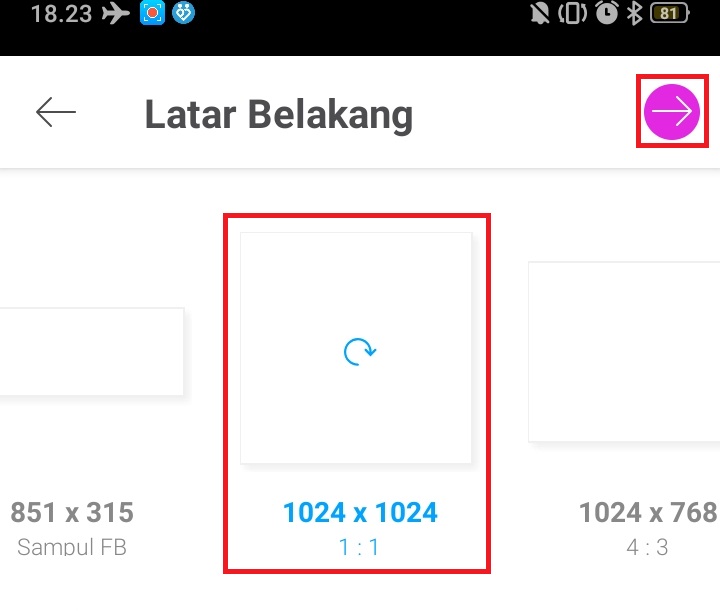
5. Setelah masuk lembar kerja, klik icon ‘Bentuk’. Pilih lingkaran – klik ‘Isi’ – klik oke.
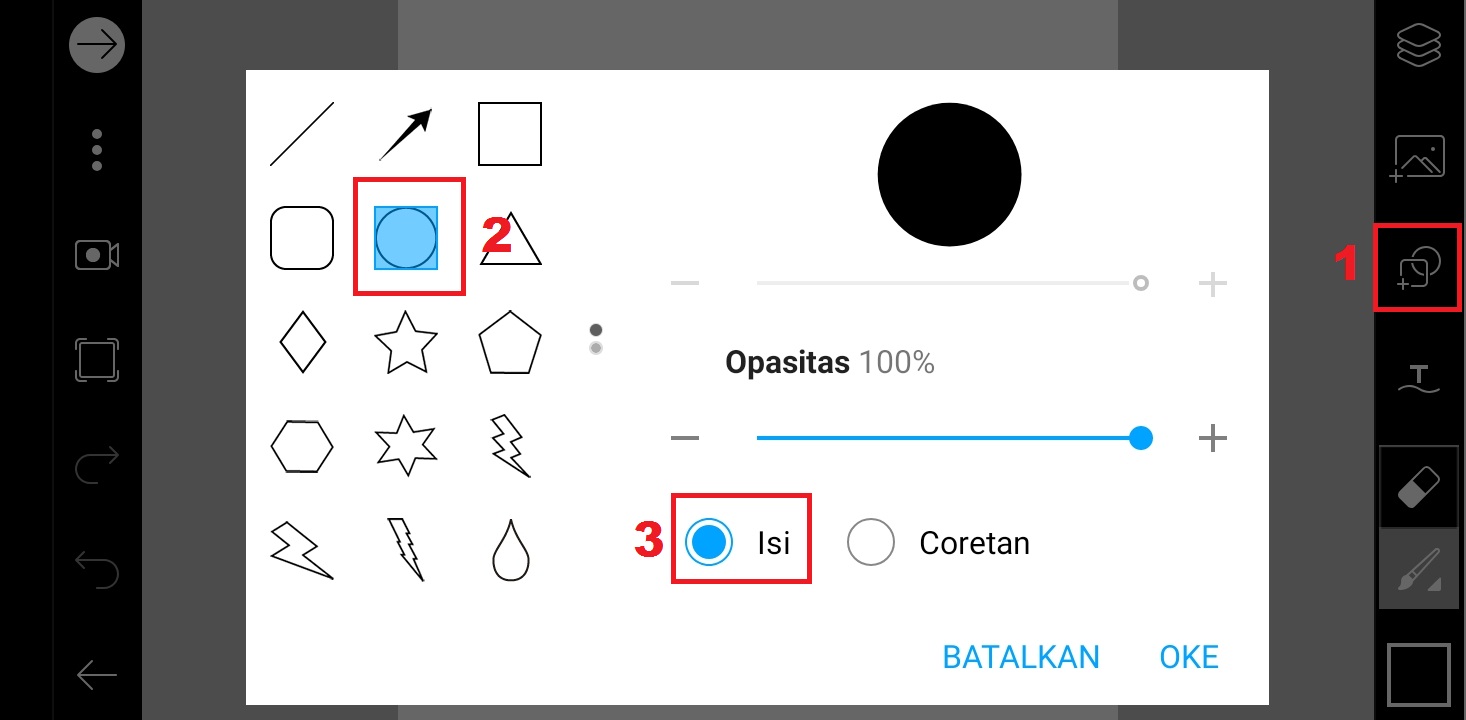
6. Buat lingkaran besar di lembar kerja.
7. Klik icon panah di pojok kiri atas, dan pilih ‘Edit Gambar’.
8. Beri efek pada lingkaran. Pilih ‘Efek’.
Pilih kategori efek ‘Warna’ – pilih ‘Negatif’ – tambahkan efek pada lingkaran dengan klik icon ‘Padukan’.
Pilih kategori efek ‘Buram’ – pilih ‘Buram’ – tambahkan nilai buram menjadi sekitar 62, dan kurangi nilai pudar menjadi 0. Klik centang.
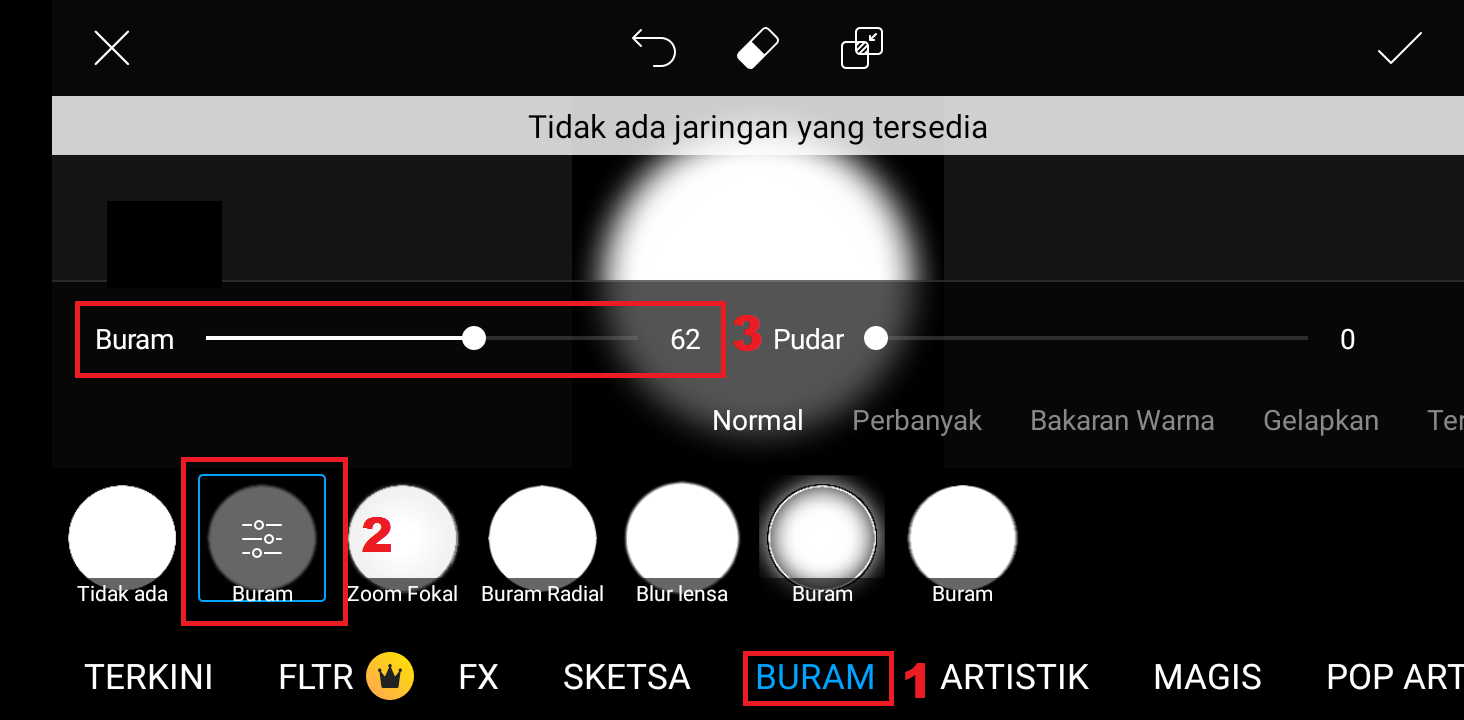
9. Untuk menambahkan foto, klik ‘Tambah Gambar’.
10. Buang background foto dengan klik ‘Buang’.
Seleksi object di foto, dan klik icon panah di pojok kanan atas.
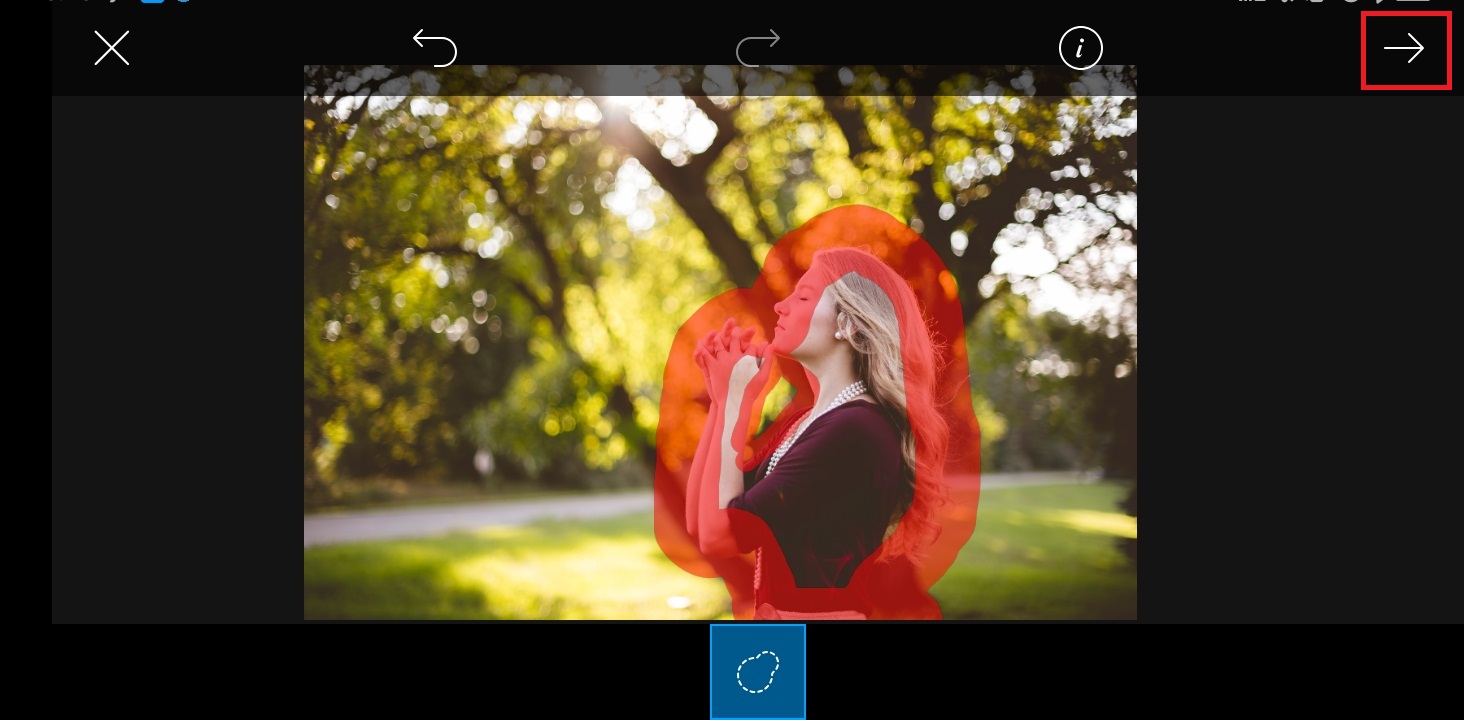
Perbaiki bagian object yang terhapus dengan menu invert. Klik simpan.
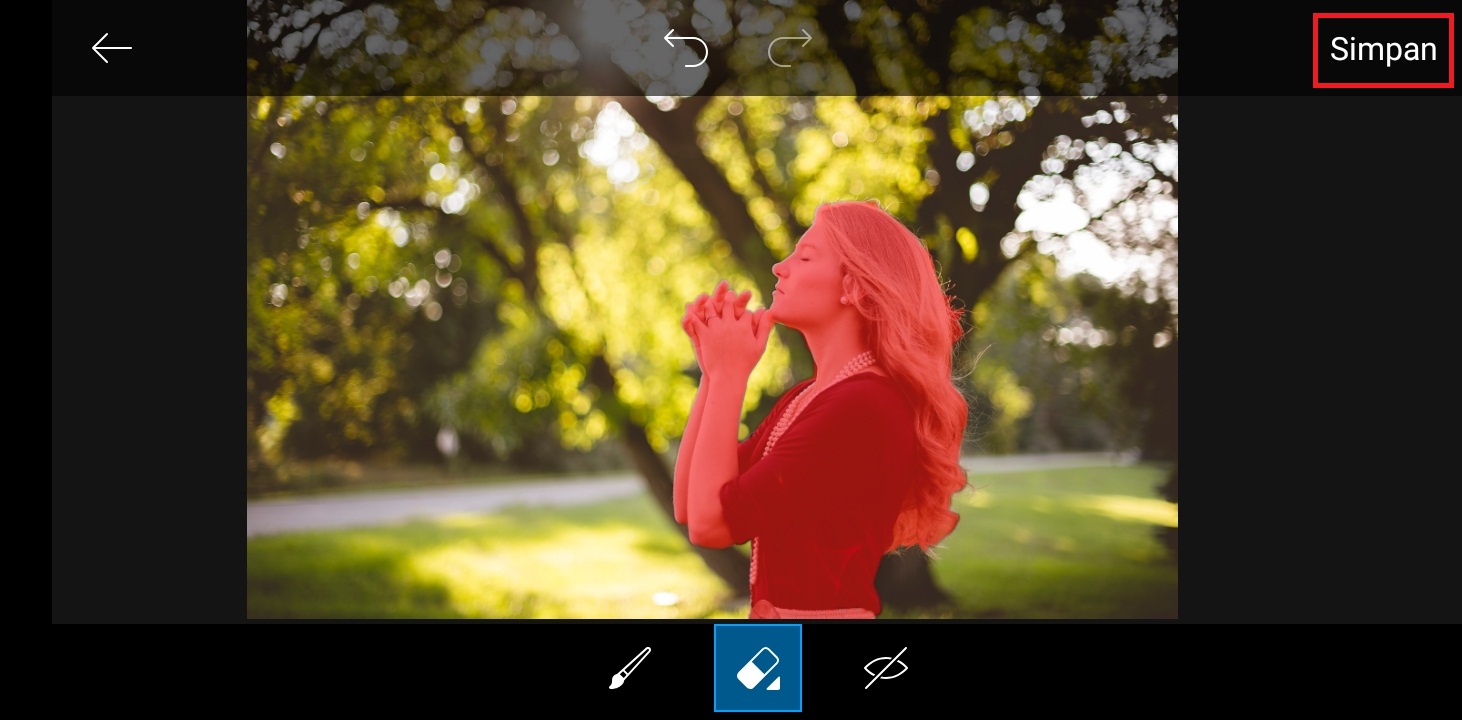
11. Beri efek pada object. Pilih ‘Efek’.
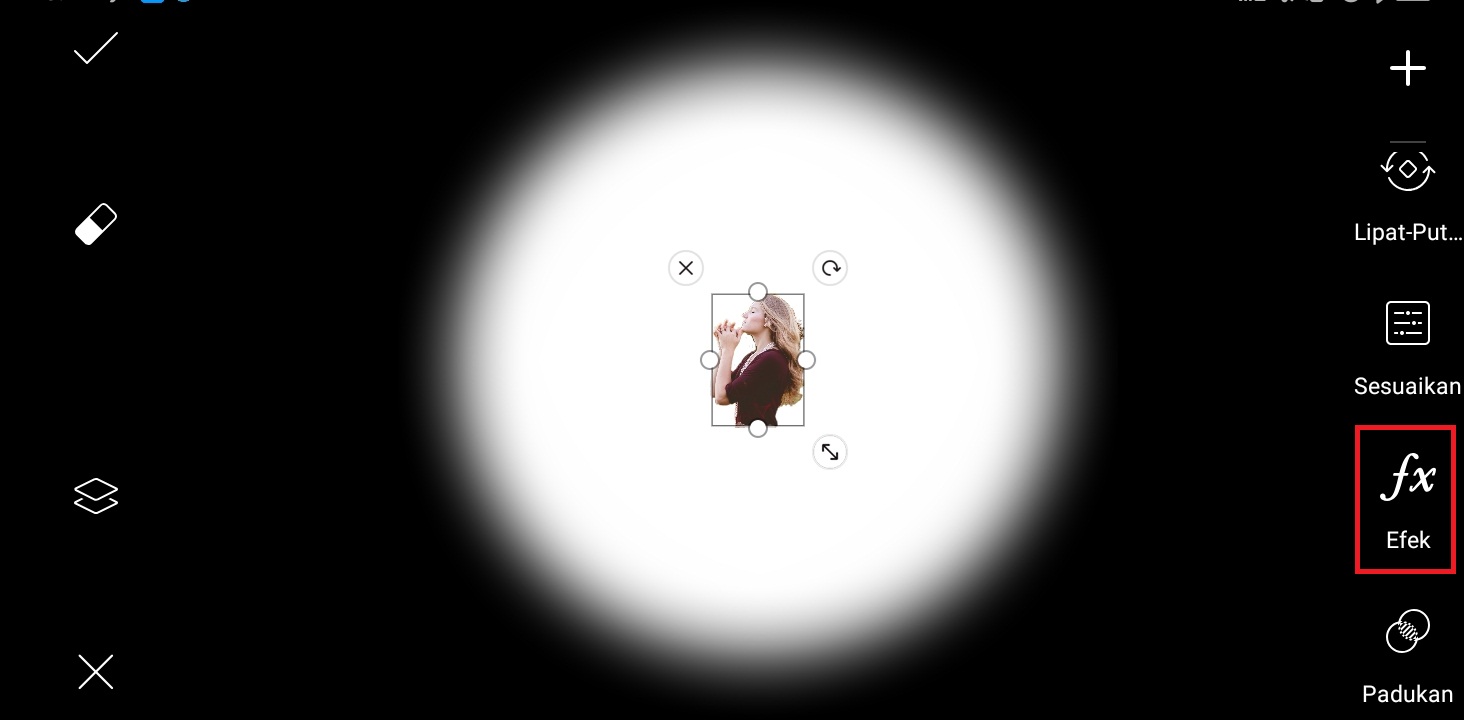
Pilih kategori efek ‘Warna’ – pilih ‘Hitam & Putih’ – turunkan nilai jumlah menjadi 0. Klik centang.
12. Perbesar ukuran object sesuai kebutuhan.
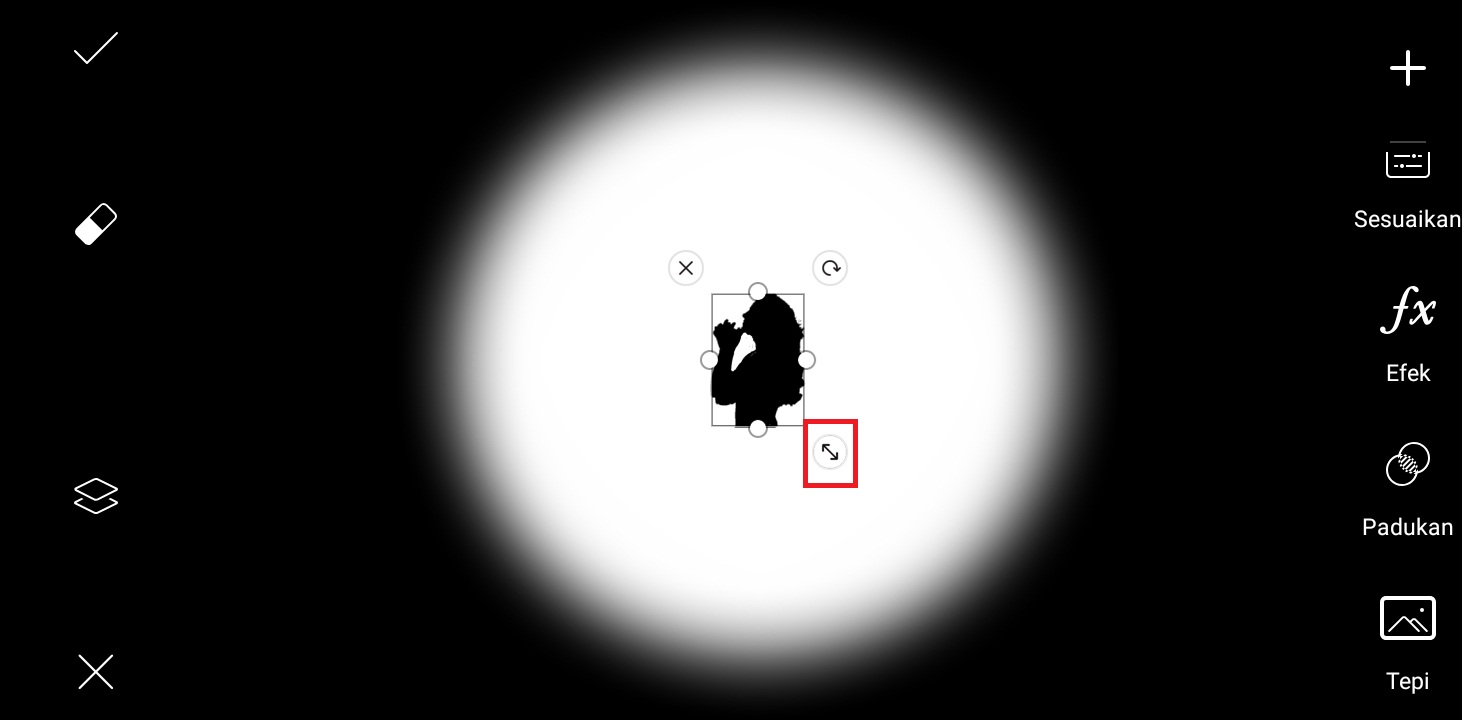
13. Gabungkan lingkaran dan object agar menjadi logo. Pilih ‘Padukan’ – pilih ‘Perbanyak’. Klik centang.
14. Terakhir beri efek pada logo. Pilih ‘Efek’.
Pilih kategori efek ‘FX’ – pilih ‘Proses Silang’ – ubah nilai kontras menjadi 31, nilai jumlah menjadi 63, dan nilai pudar menjadi 0. Klik centang.
15. Klik icon panah, dan selesai. kini logo silhouette sudah selesai.

Demikian penjelasan dari tutorial ‘Cara Membuat Logo Silhouette di PicsArt’. Selamat mencoba.














